Ativar a Ligação ao Ambiente de Trabalho Remoto para uma Função no Azure Serviços Cloud (clássico)
Importante
Serviços Cloud (clássico) foi preterido para novos clientes e será descontinuado a 31 de agosto de 2024 para todos os clientes. As novas implementações devem utilizar o novo modelo de implementação baseado em Resource Manager do Azure Serviços Cloud (suporte alargado).
O Ambiente de Trabalho Remoto permite-lhe aceder ao ambiente de trabalho de uma função em execução no Azure. Pode utilizar uma ligação ao Ambiente de Trabalho Remoto para resolver e diagnosticar problemas com a sua aplicação enquanto está em execução.
Pode ativar uma ligação ao Ambiente de Trabalho Remoto na sua função durante o desenvolvimento ao incluir os módulos de Ambiente de Trabalho Remoto na definição do serviço ou pode optar por ativar o Ambiente de Trabalho Remoto através da Extensão de Ambiente de Trabalho Remoto. A abordagem preferencial é utilizar a extensão ambiente de trabalho remoto, uma vez que pode ativar o Ambiente de Trabalho Remoto mesmo depois de a aplicação ser implementada sem ter de reimplementar a sua aplicação.
Configurar o Ambiente de Trabalho Remoto a partir do portal do Azure
O portal do Azure utiliza a abordagem da Extensão de Ambiente de Trabalho Remoto para que possa ativar o Ambiente de Trabalho Remoto mesmo depois de a aplicação ser implementada. As definições do Ambiente de Trabalho Remoto para o seu serviço cloud permitem-lhe ativar o Ambiente de Trabalho Remoto, alterar a conta de Administrador local utilizada para ligar às máquinas virtuais, o certificado utilizado na autenticação e definir a data de expiração.
Clique em Serviços Cloud, selecione o nome do serviço cloud e, em seguida, selecione Ambiente de Trabalho Remoto.
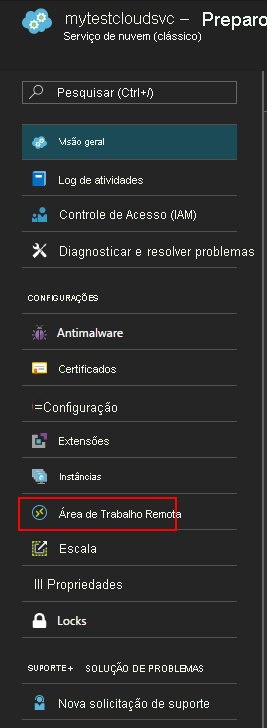
Escolha se pretende ativar o Ambiente de Trabalho Remoto para uma função individual ou para todas as funções e, em seguida, altere o valor do comutador para Ativado.
Preencha os campos necessários para o nome de utilizador, palavra-passe, expiração e certificado.
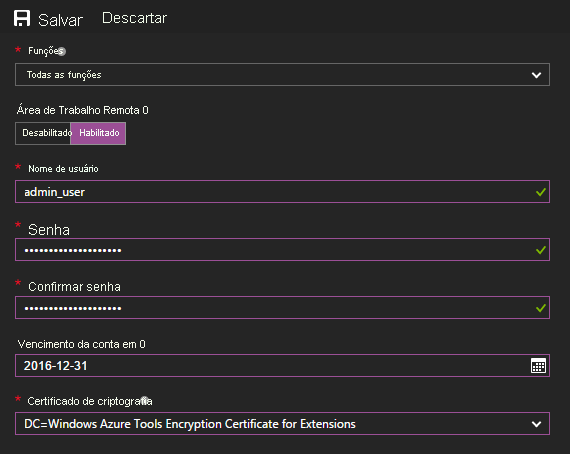
Aviso
Todas as instâncias de função serão reiniciadas quando ativar o Ambiente de Trabalho Remoto pela primeira vez e selecionar OK (marca de verificação). Para impedir um reinício, o certificado utilizado para encriptar a palavra-passe tem de ser instalado na função. Para impedir um reinício, carregue um certificado para o serviço cloud e, em seguida, regresse a esta caixa de diálogo.
Em Funções, selecione a função que pretende atualizar ou selecione Tudo para todas as funções.
Quando terminar as atualizações de configuração, selecione Guardar. Demorará alguns momentos até que as instâncias de função estejam prontas para receber ligações.
Aceder remotamente a instâncias de função
Assim que o Ambiente de Trabalho Remoto estiver ativado nas funções, pode iniciar uma ligação diretamente a partir do portal do Azure:
Clique em Instâncias para abrir as definições de Instâncias .
Selecione uma instância de função que tenha o Ambiente de Trabalho Remoto configurado.
Clique em Ligar para transferir um ficheiro RDP para a instância de função.
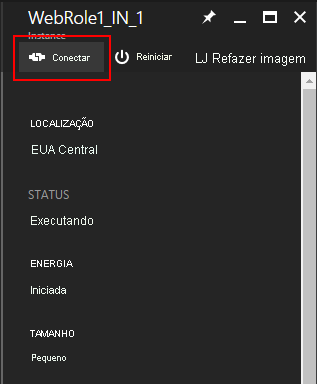
Clique em Abrir e, em seguida , em Ligar para iniciar a ligação ao Ambiente de Trabalho Remoto.
Nota
Se o seu serviço cloud estiver atrás de um NSG, poderá ter de criar regras que permitam o tráfego nas portas 3389 e 20000. O Ambiente de Trabalho Remoto utiliza a porta 3389. As instâncias do Serviço Cloud têm balanceamento de carga, pelo que não pode controlar diretamente a que instância ligar. Os agentes RemoteForwarder e RemoteAccess gerem o tráfego RDP e permitem que o cliente envie um cookie RDP e especifique uma instância individual à qual ligar. Os agentes RemoteForwarder e RemoteAccess requerem que a porta 20000 esteja aberta, o que pode ser bloqueado se tiver um NSG.